Disk Genius免费版是一款功能强大、操作简单的磁盘修复工具。使用Disk Genius不仅可以帮助用户管理以及快速修复电脑磁盘,还能够帮助用户一键备份恢复数据、支持对GPT磁盘(使用GUID分区表)的分区操作等功能,Disk Genius免费版是一款实用、便捷的磁盘修复及数据恢复软件。
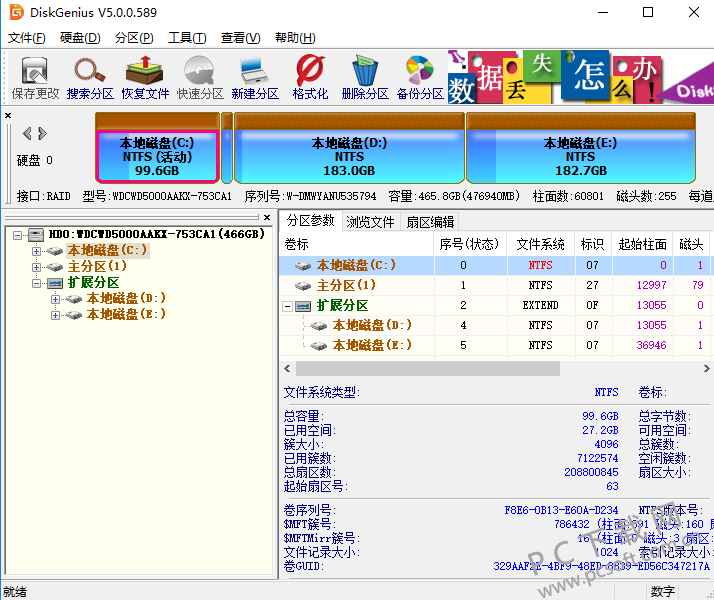
Disk Genius功能介绍
数据恢复
Disk Genius免费版是一款专业级的数据恢复软件,算法精湛、功能强大,支持多种情况下的文件丢失、分区丢失恢复;支持文件预览;支持扇区编辑、RAID恢复等高级数据恢复功能。
分区管理
功能全面,安全可靠。分区管理功能包括:创建分区、删除分区、格式化分区、无损调整分区、隐藏分区、分配盘符或删除盘符等。
备份还原
Disk Genius免费版支持分区备份、分区还原、分区复制、磁盘复制等。
更多功能
快速分区、整数分区、分区表错误检查与修复、坏道检测与修复、永久删除文件、虚拟硬盘与动态磁盘、内附DOS版等。
Disk Genius安装步骤
一、首先在本站下载Disk Genius免费版安装包,下载完成后得到rar压缩文件,解压后得到64位和32位,选择合适自己系统的版本,然后解压运行exe文件
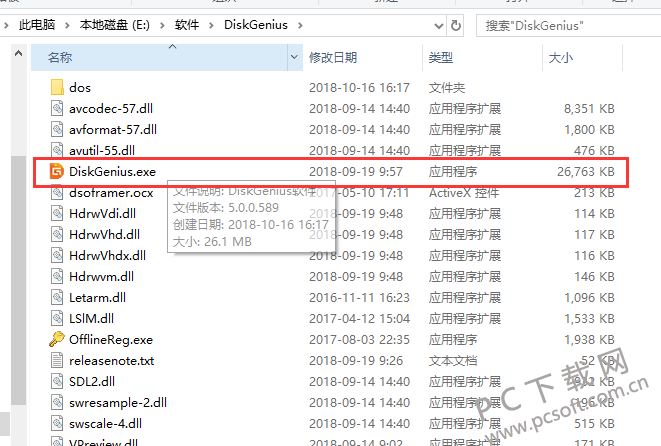
二、进入许可协议界面,先阅读安装与使用许可协议,阅读完成后选择已阅读该协议后,点击同意
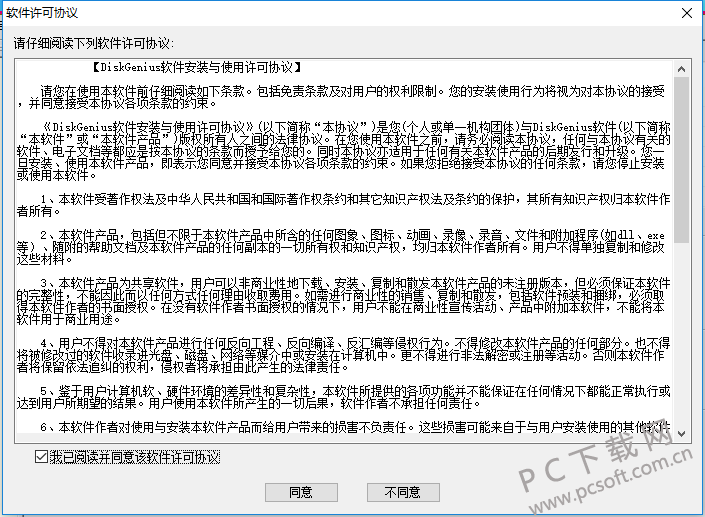
三、点击同意许可协议后,就可以直接进入Disk Genius免费版软件主界面,在主界面有搜索分区、恢复文件、新建分区、格式化等多种选项,用户可以根据自己的需要选择对应的选项就可以使用了。
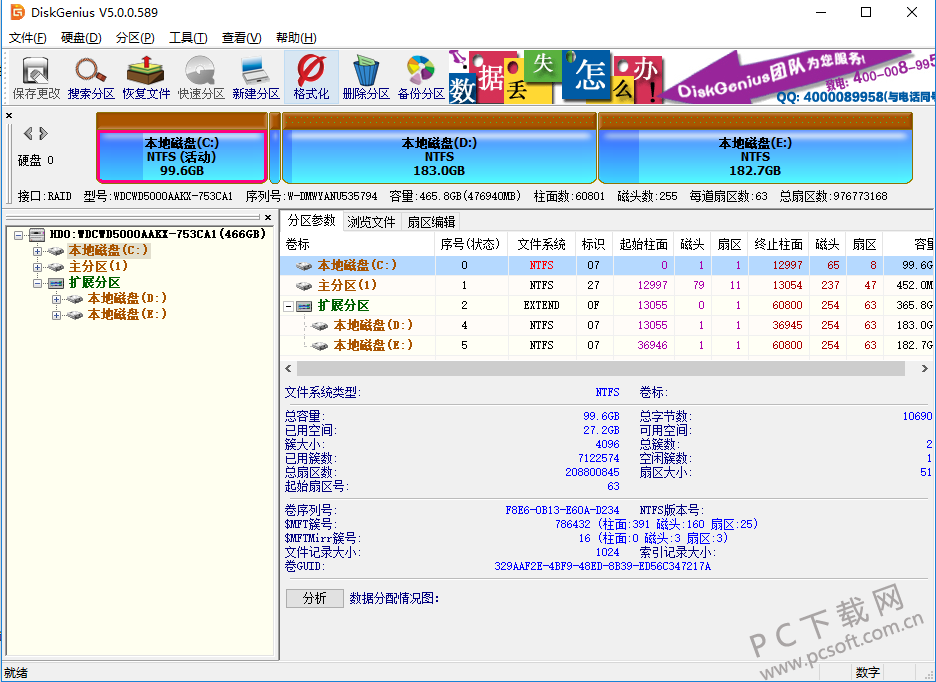
Disk Genius软件使用
Disk Genius如何分区?
1、首先在本站下载Disk Genius安装完成后,打开运行,先点击搜索分区找到自己想要分区的硬盘,找到之后鼠标点击选中需要分区的硬盘,如下图。

2、在鼠标选中了想要分区的硬盘之后,鼠标右击此硬盘弹出选项框,在选项框中找到快速分区选项。
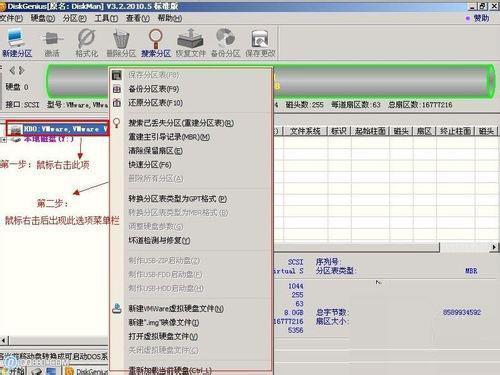
3、在弹出的选项菜单栏中选择快速分区(F6),鼠标左键点击快速分区选项,对硬盘进行分区。快速分区模式可以帮助用户比较快速将硬盘分成常见的分区模式
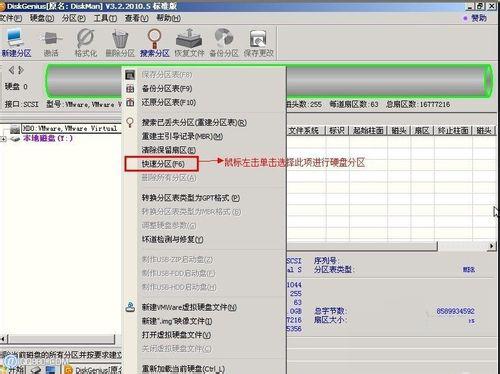
4、鼠标左键点击快速分区选项后,弹出设置选项框,先选择需要分区的数目,可以自己手动选择或者使用默认的分区数目。选择完成后还需要设置“重建引导记录”保持不变。

5、在分区数目和“重建引导记录”设置完成后,在右侧的高级设置中选定硬盘主分区默认不变,保持默认设置,不要进行修改。

6、鼠标点击如下图中位置,输入系统所在盘C盘的容量大小,即对硬盘主分区的容量进行修改,一般建议至少为20g的容量。(小编建议根据硬盘的大小选择合适的容量)

7、系统所在盘C盘容量大小设置完成后,再修改分区数目的容量大小。鼠标左键点击下图中的位置,对分区数目的容量进行修改。然后再点击其它分区容量空白处,自动调整全部容量。

8、以上的分区容量大小设置完成以后,点击确定选项就进入开始进行自动分区步骤,如下图中,耐心等待分区进度条完成。
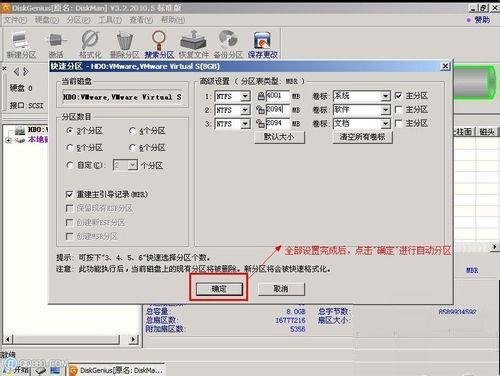
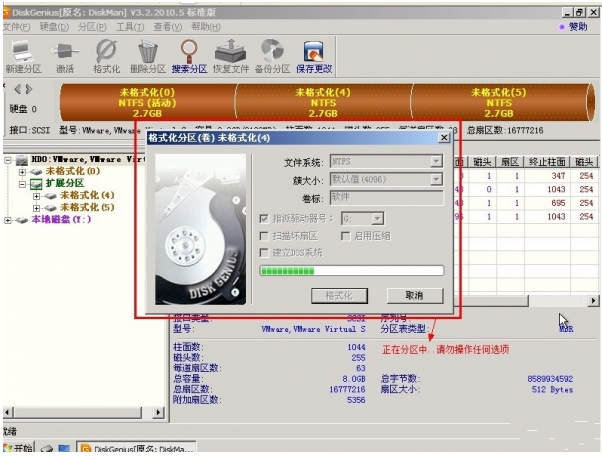
9、等待分区进度条完成后,就说明分区成功,这个时候就可以查看分区的结果,如下图中所示,分区完成,是不是很简单呢,有需要分区的用户赶紧来下载使用吧!
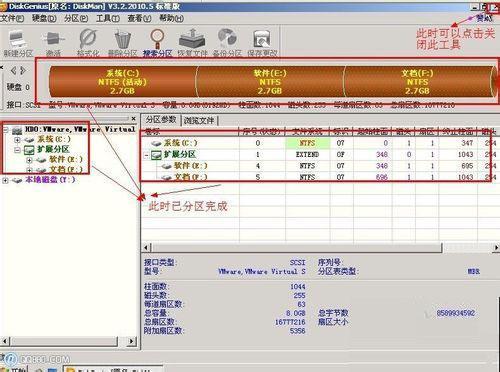
Disk Genius常见问题
Disk Genius恢复文件的步骤
1、首先在本站下载安装好Disk Genius软件,安装完成后在桌面打开软件进入主界面,发现界面有搜索分区、恢复文件、快速分区、新建分区、格式化、删除分区、备份分区等选项,我们是要恢复文件,所以点击恢复文件选项

2、diskgenius恢复文件数据有两种选择恢复方式,在下图中可以看出有仅恢复误删除的文件和完整恢复,如果你只是要恢复误删除的文件,选择仅恢复误删除文件,如果想回复更多的文件,则需要点击完整恢复选项。选择好恢复方式后还可以选择文件类型,更加快速便捷。
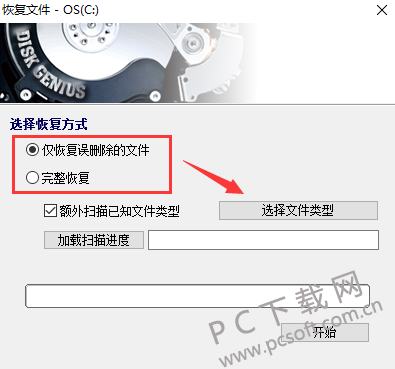
3、使用diskgenius选择好恢复文件的类型,想要恢复的文件在前方选框中打勾,无需回复的文件则把前方的对号取消,选择完成后点击确定
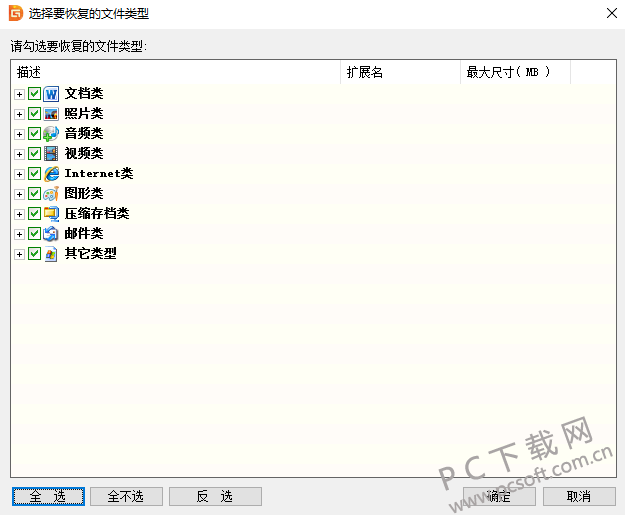
4、接下来就可以点击开始使用diskgenius恢复数据了,耐心等待后就可以成功恢复好数据了。操作非常简单,有需要的用户赶紧不来下载使用吧。
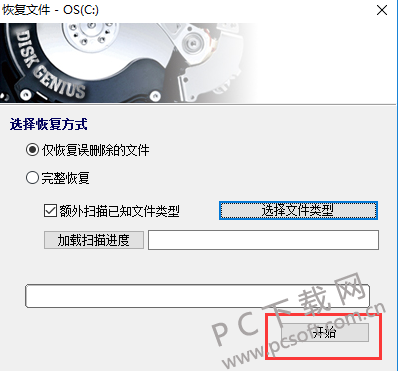
Disk Genius同类软件对比
分区助手
分区助手是一个简单易用、多功能的免费磁盘分区管理软件,它可以无损数据地调整分区大小,进行移动分区位置、复制分区、复制磁盘等操作。
分区魔术师
分区魔术师主要用于电脑系统磁盘分区管理的工具,能够对用的磁盘进行有效地管理,支持对磁盘进行全方面的操作。
Macrorit Disk Partition Expert(硬盘分区工具)
Macrorit Disk Partition Expert(硬盘分区工具)是一款强大而免费硬盘分区软件,支持mbr和GPT分区表,可以方便您进行磁盘的分区和数据转移。
以上这几款软件都是磁盘分区管理软件,各有特色,功能也很强大。用户可以根据自己的需要选择合适的软件下载使用。
Disk Genius更新日志:
1、Disk Genius增加EXT4文件系统完整的文件数据恢复功能。
2、备份分区、还原分区、调整分区大小等功能,涉及到系统分区等无法锁定的分区时,默认重启到PE下执行。
3、将当前系统所在磁盘从动态磁盘转换到基本磁盘时,提示用户重启到Win PE下执行。
4、保存坏道记录、备份分区表、虚拟磁盘格式转换、保存扇区数据、保存文件恢复扫描进度等功能,保存文件时自动设置默认的文件名。
5、智能加载后,在分区前面显示复选框,以方便全选。
6、允许将大于4GB的磁盘转换到FDD格式。
7、Disk Genius提高恢复文件后复制文件的速度。
特别说明:
您好,您即将使用的软件为辅助类工具,可能会被各大杀毒软件进行拦截和查杀,该软件可能存在使用风险,请注意规避,如果您想继续使用建议关闭各种杀毒软件后使用。
小编推荐:Disk Genius一个非常不错的系统其它软件,偷偷告诉你小编也是用的本软件,别人小编都不告诉的哦!功能强大,绿色安全。PC下载网还为您提供chkdsk工具、Microsoft.NET Framework、msvcp71.dll下载、安仔小精灵、git等供您下载。

















 鲁大师
鲁大师
 转转大师数据恢复软件
转转大师数据恢复软件
 小马win7激活工具
小马win7激活工具
 驱动精灵
驱动精灵
 冰点还原精灵
冰点还原精灵
 易我数据恢复
易我数据恢复
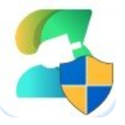 石大师
石大师
 万兴数据管家
万兴数据管家